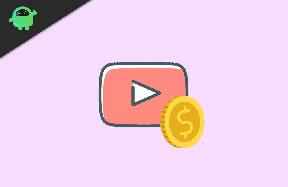Seznam ukazov in nasvetov in trikov Google Assistant
Nasveti In Triki Za Android / / August 05, 2021
Ste pravkar kupili Google Home oz Google Assistant kot Android telefon pred kratkim, zdaj pa razmišljate, kako bi ga začeli uporabljati. Potem ne skrbite, pokrili vas bomo. Tu smo delili seznam ukazov in nasvetov in nasvetov Google Assistant, ki bodo koristni v vašem vsakdanjem življenju. Ker Google Assistant ali Google Home deluje na glasovni ukaz, se boste lahko zelo enostavno naučili ali upoštevali nekaj osnovnih ukazov, da začnete z njim.
Vendar ni obvezna uporaba katerega koli posebnega ukaza. Uporabite lahko tudi svojega ali pa lahko Googlovemu asistentu poveste / vprašate veliko stvari. Nekateri najpomembnejši in uporabni ukazi pa vam lahko zelo pomagajo. Zdaj, ne da bi zapravljali več časa, skočimo vanj.

Kazalo
- 1 Nastavite Google Assistant (prvič)
-
2 Seznam ukazov in nasvetov in trikov Google Assistant
- 2.1 Osnovni ukazi:
- 2.2 Glasovni ukazi za produktivnost:
- 2.3 Ukazi o zasebnosti:
- 2.4 Oddajanje prek več zvočnikov:
- 2.5 Brskaj po spletu prek ukazov:
- 2.6 Za načrtovanje in potovanje uporabite ukaze Google Assistant:
- 2.7 Uporabite ukaze za predvajanje glasbe ali predstavnosti
- 2.8 Ukazi Chromecast:
- 2.9 Ukazi Google Assistant za pametni dom
Nastavite Google Assistant (prvič)
V svoji napravi je zelo enostavno prvič aktivirati ali nastaviti Google Assistant.
- Dolgo pritisnite gumb Domov na telefonu, da zaženete Google Assistant.
- Pojavila se bo stran Pomočnika Google, na primer »Spoznajte svojega Pomočnika Google«.
- Dotaknite se Nadaljuj.
- Dajte nekaj dovoljenj, tako da izberete YES I'm IN IN.
- Zdaj boste morali Asistenta usposobiti za prepoznavanje vašega glasu.
- Dotaknite se možnosti Začetek.
- Za dokončanje postopka sledite navodilom na zaslonu.
- Končano. Zdaj lahko izgovorite »OK Google« ali »Hey Google«, da vklopite Google Assistant, ne da bi se dotaknili telefona.
Seznam ukazov in nasvetov in trikov Google Assistant
Najprej lahko Googlovemu asistentu naročite, naj opravi nekaj osnovnih nalog, kot je nadzor naprave. Od predvajanja / začasne zaustavitve glasbe / videoposnetkov do nastavitve alarma do nastavitve opomnika, da vas kar koli vpraša, lahko poskusite nekaj pomembnih ukazov.
Osnovni ukazi:
- Če želite povečati ali zmanjšati glasnost, lahko izgovorite »OK Google, povečaj glasnost« ali »OK Google, zmanjšaj glasnost«.
- Če želite začasno ustaviti ali ustaviti ali nadaljevati Google Home, lahko izgovorite »OK Google, pause« ali »OK Google, stop« ali »OK Google, resume«.
- Če v tem primeru ne veste, kaj povedati Pomočniku, recite »V redu, Google, pomagaj«. Nato sledite pogovoru in povejte, kaj morate vprašati ali narediti.
- Telefonske klice lahko opravite tako, da izgovorite: »Hej, Google, pokliči [shranjeno ime stika]« ali »Hej, Google, pokliči [telefonska številka].«
- Pošljete lahko tudi besedilna sporočila, kot je »Hej, Google, pošlji besedilno sporočilo«> Zdaj vas bo vprašal, koga želite pošljite sporočilo> povejte [ime stika ali telefonsko številko]> Nato izgovorite vsebino sporočila in potrdite pošlji.
- Če želite ponovno poklicati številko, izgovorite »OK Google, ponovno pokliči«> Morda bo zahteval številko ali stik> ustrezno vnesite podrobnosti.
- Če se želite sprostiti ali zabavati z Googlovim asistentom, samo recite »Hej, Google, povej mi šalo« ali »Hej, Google, poj mi pesem.«
Glasovni ukazi za produktivnost:
- Ali želite nastaviti alarm ali nastaviti opomnik? Izgovorite »OK Google, nastavi alarm za 8:00« ali »OK Google, nastavi opomnik« ali »OK Google, opomni me, naj ponoči pokličem očeta. Nastavite lahko tudi določen dan ali uro.
- Preverite lahko tudi alarme, na primer »OK Google, kdaj je moj naslednji alarm?«
- Poleg tega lahko alarm preložite ali prekličete, na primer »V redu Google, preloži alarm« ali »V redu Google, prekliči alarm za [čas]«.
- Prav tako lahko nastavite ali upravljate časovnik. Recite "Hej, Google, koliko časa je še na mojem časovniku?" ali "Hej Google, prekliči časovnik."
- Medtem lahko preverite čas / vreme / lokacijo tako, da vprašate: »Hej Google, v kakšnem vremenu je [lokacija]? " ali "OK Google, koliko je ura [lokacija]?" ali "Hej Google, kaj je prava lokacija zdaj? ".
- Pretvorite valuto, kot je »OK Google, koliko je 1 dolar v Indiji?« ali "Hej Google, koliko je 1 dolar v rupiji?".
- Prevedite nekaj, na primer »Hej, Google, prevedite» hvala «v hindijščino.«
- Če želite obrniti kovanec, recite "Hej, Google, obrni kovanec."
- Nakupovalni seznam lahko dodate tako, da izgovorite: "Hej, Google, dodaj [izdelek] na moj nakupovalni seznam."
- Pomočniku Google povejte, da odšteva ali odšteva, na primer »Hey Google, count to 10« ali »OK Google, count from 10 to 1«.
- Za matematiko lahko vprašate na primer »Hej Google, kaj je 50 + 32?« ali "OK Google, kaj je 17 × 12?" ali »OK Google, kaj je 40 ÷ 8?«.
- Preverite recept za kuhanje, kot je "Hey Google, kako narediti pico?".
- Za katero koli glasbo ali video posnetek »OK Google, predvajaj [glasbeno ime]« ali »OK Google, predvajaj video«.
- Za meritve recite: "Hej, Google, koliko centimetrov je v čevljih?".
- Če želite kupiti kateri koli izdelek, recite »OK Google, kupi [ime izdelka]> Morda boste morali izbrati storitev.
- Če želite najeti taksi, recite: "Hej, Google, najmi / naroči Uber."
- Bluetooth lahko enostavno seznanite ali prekličete. Samo izgovorite »OK Google, seznanjanje Bluetooth« ali »OK Google, Prekliči seznanjanje«.
- Če želite vklopiti / izklopiti mobilne podatke ali Wi-Fi, tako da izgovorite »Hey Google, Turn on / off Mobile Data« ali »OK Google, Turn on / off Wi-Fi«
- Poiščite svoj telefon tako, da zazvonite »OK Google, pokliči moj telefon«.
- Googlovemu pomočniku lahko naročite tudi branje dohodnih sporočil iz sporočil Android Messenger, Messenger, Telegram, WhatsApp itd. Samo recite »Hey Google, preberi odgovore na sporočila«> Nato boste morali omogočiti dostop tako, da omogočite »Google« v preklopu dostopa do obvestil.
Ukazi o zasebnosti:
- Če se želite spomniti česar koli, na primer »OK Google, kje je moj potni list?« ali »OK Google, kaj je PIN?«.
- Če želite izbrisati svoj zadnji glasovni ukaz, recite: "Hej, Google, izbriši, kar sem pravkar rekel."
- Če želite s strežnika izbrisati prejšnje glasovne ukaze, recite »OK Google, izbriši vse, kar sem rekel danes / včeraj / ta teden / ta mesec / letos«.
Oddajanje prek več zvočnikov:
Če uporabljate več pametnih zvočnikov, lahko z oddajanjem predvajate glasovne ukaze za vse zvočnike.
- Če se želite zbuditi, recite »OK Google, oddaja zbudi vse« ali »Hej Google, oddaja, čas je, da se zbudiš«.
- Želite zajtrk / kosilo / večerjo? Recite »V redu Google, zajtrk je pripravljen / postrežen« ali »V redu Google, kosilo za oddajo je pripravljeno / postreženo« ali »Hej Google, večerja za oddajo je pripravljena / postrežena«.
- Greš nekam? Izgovorite »OK Google, čas oddajanja je, da gremo«.
- Vrnili se domov? Recite »Hej Google, oddaja je prišla domov« ali »Hej Google, oddaja, tu sem«.
- Če si želite ogledati film ali televizijo, izgovorite »OK Google, oddajaj čas za film« ali »OK Google, oddajaj TV čas«.
- Če želite zaspati, recite: "Hej, Google, predvajaj čas za spanje."
- Ustvarite lahko tudi ukaz po meri, na primer »OK Google, oddaj / kriči / napovedi / povej vsem [svoje sporočilo].«
Brskaj po spletu prek ukazov:
- Če želite preveriti vreme, recite: "Hej, Google, kakšno je vreme danes?" ali "Hej Google, je zunaj vroče / hladno?" ali "OK Google, kakšne možnosti za dež [dan]?"
- Preverite stanje prometa, na primer »OK Google, kakšen je promet na [kraj / cesta]?«
- Če želite preveriti zaloge, recite: "Hej, Google, kakšna je cena delnic [podjetja]?"
- Za črkovanje lahko vprašate: "V redu, Google, kako črkujem [beseda]?"
- Če želite preveriti razdaljo, izgovorite »OK Google, kako daleč je [lokacija] od [lokacija]?«.
- Za citate ali pesmi recite "Hej, Google, daj mi ponudbo" ali "Hej, Google, povej mi pesem."
- Poizvedbe, povezane z novicami: recite »Hej Google, kakšne novice so danes?«.
- Športne ali politične posodobitve: recite »OK Google, kakšna je posodobitev za [ime igre]?« ali "Hej Google, kakšen je rezultat [ekipe]?".
- Lokalna priporočila: recite »V redu, Google, katere so najboljše restavracije na [lokacija]?«.
Za načrtovanje in potovanje uporabite ukaze Google Assistant:
- Če želite preveriti urnik, recite »OK Google, kako izgleda moj dan?« ali "OK Google, naštej vse dogodke za [dan]."
- Koledarski dogodek lahko ustvarite tudi tako, da izgovorite »OK Google, dodaj [dogodek] v moj koledar« ali »OK Google, nastavi urnik [dogodek] na [dan / čas].«
- Preverite naslednji dogodek: recite: "Hej Google, kdaj / kdaj je moj naslednji dogodek?".
- Preveri opomnike: reci "Hej, Google, kakšni so moji opomniki?" ali "Hej Google, ali obstaja kakšen opomnik zame?".
- Prav tako lahko preverite ali preberete obvestila, na primer »OK Google, kakšna so moja obvestila?« ali "Hej Google, preberi [določeno] obvestilo."
- Preverite ceno letalskega leta z vprašanjem: "Hej, Google, kakšna je cena leta za Avstralijo?".
- Če želite preveriti rezervirane lete, recite »Hej, Google, poišči mi lete pri [letalska družba].«
- Če želite rezervirati hotel, lahko rečete: "Hej, Google, poišči hotel v Melbournu" in nato recite: "Hej, Google, rezerviraj sobo v [določeno ime hotela]."
- Poiščite mesta za obisk v katerem koli mestu / zvezni državi, na primer »OK Google, najboljše kraje za ogled v Avstraliji«.
- Poiščite restavracije z besedami »OK Google, katere so najboljše restavracije v Melbournu?«.
Uporabite ukaze za predvajanje glasbe ali predstavnosti
- Če želite predvajati glasbo, lahko izgovorite »OK Google, predvajaj nekaj glasbe« ali »OK Google, predvajaj nekaj glasbe v [glasbeni aplikaciji]«.
- Če želite predvajati pesmi izvajalca ali albuma ali zvrsti, izgovorite »OK Google, predvajaj pesmi [izvajalca / albuma / zvrsti]«.
- Predvajaj glasbo s seznama predvajanja: recite "Hey Google, predvajaj pesmi iz [Ime predvajanja]".
- Če želite vedeti ime pesmi, kaj se predvaja, lahko vprašate »Hej, Google, kaj je ta pesem?«.
- Hitro lahko previjete naprej ali nazaj tako, da izgovorite »OK Google, hitro naprej 10 sekund« ali »Hey Google, hitro nazaj 20 sekund«.
- Če želite glasbo zaustaviti, izgovorite »OK Google, zaustavi / zaustavi glasbo«.
Ukazi Chromecast:
- Predvajajte glasbo v Chromecastu tako, da izgovorite »Hey Google play [song / artist / album / genre] on Chromecast«.
- Videoposnetke v YouTubu lahko predvajate tudi na Chromecastu z uporabo »OK Google, igraj na Chromecastu«.
- Če želite vklopiti / izklopiti televizor s Chromecastom, izgovorite »OK Google, Turn on [Chromecast name]« ali »OK Google, Turn off [Chromecast name]«.
- Predvajajte film ali TV-oddajo prek Chromecasta, tako da izgovorite »OK Google, predvajaj [ime filma / oddaje] na [TV name]«.
- Predvajajte glasbo prek drugih zvočnikov: recite »Hey Google, predvajaj pesmi na [ime Chromecast / ime Google Home]«.
- Če želite začasno ustaviti ali predvajati predvajanje Chromecasta, izgovorite »Hey Google, pause / play [Chromecast name]«.
- Preskočite naprej ali nazaj na Chromecastu: izgovorite »Hey Google, preskoči na 2 minuti na [Chromecast name]« ali »Hey Google, preskoči nazaj na 5 minut na [Chromecast name]«.
- Spremenite glasnost ali utišaj zvok v Chromecastu: recite »Hey Google, nastavi [Chromecast name] glasnost na 60%« ali »Hey Google, utišaj [Chromecast name]«.
- Pokaži sliko ali vreme na Chromecastu: izgovorite »OK Google, pokaži mi sliko tigra na [Chromecast name]« ali »OK Google, pokaži mi vreme na [Chromecast name]«.
Ukazi Google Assistant za pametni dom
- Če želite vklopiti / izklopiti luč, izgovorite »OK Google, vklopi / izklopi [ime lučke]«.
- Če želite zatemniti ali povečati svetlost svetlobe, izgovorite »Hey Google, dim the [light name]« ali »Hey Google, Povečaj svetlost [light name]«.
- Raven svetlosti lahko nastavite tudi tako, da izgovorite »Hey Google, nastavi [light name] na 60%« ali »Hey Google, zatemni [light name] za 30%«.
- Če želite spremeniti barvo svetlobe, lahko izgovorite »Hey Google, spremeni [ime imena] v [katero koli barvo]«.
- Če želite vklopiti / izklopiti luči v sobi, lahko izgovorite »Hej, Google, vklopi / izklopi lučke v [ime sobe]«.
- Poleg tega lahko vklopite / izklopite vse luči tako, da izgovorite »Hej Google, vklopi / izklopi vse luči«.
- Če uporabljate katero koli pametno napravo za zaklepanje, lahko izgovorite »Hej, Google, zakleni vrata« ali »Hej, Google, zakleni sef«.
- Če uporabljate katero koli vohunsko kamero, jo lahko nadzirate, na primer »OK Google, vklopi [ime kamere]« ali »OK Google, predvajaj [ime kamere] na [ime Chromecasta]«.
To je to, fantje. Ko se navadite, obstaja še kopica ukazov, ki jih lahko naredite sami. Če imate kakršna koli vprašanja, nam to sporočite v spodnjih komentarjih.
Subodh rad piše vsebine, ne glede na to, ali so povezane s tehnologijo ali druge. Ko eno leto piše na tehnološkem blogu, se navduši nad tem. Obožuje igranje iger in poslušanje glasbe. Poleg blogov je zasvojen z igrami za igranje osebnih računalnikov in puščanjem pametnih telefonov.

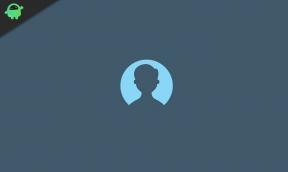
![Prenesite Google Fotoaparat za Samsung Galaxy A21s / M31s [GCam APK]](/f/4dfb35d89c6de643ef416aec2caf5d0e.jpg?width=288&height=384)